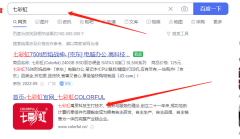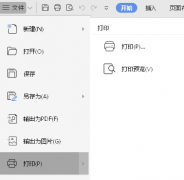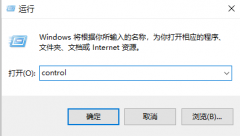多显示器配置已经成为越来越多工作、游戏和设计专业人士的首选方案。通过多个显示器的结合,可以显著提高多任务处理的效率,同时在游戏或设计时也能获得更好的视觉体验。本文将围绕设置多显示器的步骤,综合最新的硬件评测和市场趋势,带你深入了解如何高效配置多显示器。

了解你的显卡是关键。现代显卡一般都支持多显示器输出功能,但接入的显示器数量受限于显卡的规格。比如,NVIDIA和AMD的高端显卡通常支持三到四个显示器同时运行,而集成显卡则可能只能支持两个。选择适合的显卡是配置多显示器的基础。
接下来,考虑显示器的种类。市场上有各种类型的显示器,为了准确选择,可以优先考虑分辨率、刷新率和面板技术。例如,IPS面板在色彩还原和观看角度上更具优势,而高刷新率的显示器则在游戏体验上表现出色。如果你从事图形设计或视频编辑工作,可能需要更高的色彩准确度和更宽的色域,那么专业级的显示器或许更合适。
连接显示器时,确认接口也是重要的一步。HDMI、DisplayPort、DVI和VGA是常见的显示接口,选择时需确保显卡和显示器均支持相应的接口。如果你打算使用大尺寸4K显示器,DisplayPort会是一个更好的选择,因为它能够支持更高的刷新率和分辨率。
在完成硬件接入后,系统设置就是关键环节。Windows操作系统能够轻松配置多个显示器。通过右键点击桌面,选择显示设置,可以调整显示器的排列、分辨率以及缩放选项。确保每个显示器的设置与实际物理排列一致,以便获得流畅的使用体验。macOS和Linux操作系统也分别提供了类似的配置方式,可以根据具体需求进行调整。
性能优化方面,如果考虑到运行多个显示器可能会对系统资源造成压力,可以在设置中探索缩放和布局选项,调整应用程序和文本的大小,以便在不同的屏幕上保持一致性。而对于游戏玩家,建议在游戏内的设置中检查显卡性能,确保能在多显示器布局下获得流畅的游戏体验。
在当今的硬件市场,多显示器解决方案的价格正在逐渐降低。许多厂商推出了性价比高的显示器,尤其是对于那些频繁使用多屏工作的人来说,投资于高质量的显示器无疑是前景光明的选择。
以下是一些常见问题解答,帮助你更好地解决配置多显示器过程中可能遇到的挑战:
1. 我的显卡能够支持多少个显示器?
这取决于显卡的型号和版本。高端显卡一般支持三到四个显示器,同时多显示器支持也有可能受到计算机主板和接口的限制。
2. 显示器之间需要使用同种类型的连接端口吗?
不一定。多个显示器可以通过不同类型的连接端口进行连接,只要显卡支持这些接口即可。
3. 如何调整多显示器的分辨率和显示模式?
在Windows中,可以右键点击桌面选择显示设置,在列表中选择各个显示器进行设置。
4. 使用多显示器后怎样保证游戏性能?
调整游戏的设置,确保能够支持高 FPS,并且在游戏内选择适合的显示模式。
5. 多显示器设置是否会影响电脑的耗电?
会的,额外的显示器会增加整机的功耗,建议使用节能的显示器以减少不必要的电力消耗。
通过这些详细步骤和方法,你将能够轻松设置并享受多显示器带来的便利和效率提高,无论是用于工作、学习还是游戏,都会令你受益匪浅。